wayos远程访问设置 开启wayos路由器远程管理功能
摘要:开启路由器的远程管理功能,主要是用于在其他网络环境中,能远程登陆到路由器中,进行查看、管理路由器。打开菜单栏“高级管理&ndas...
开启路由器的远程管理功能,主要是用于在其他网络环境中,能远程登陆到路由器中,进行查看、管理路由器。
打开菜单栏“高级管理 – 访问设置”在默认 WEB访问设置 选项卡中,我们能看到路由器访问设置界面,如图所示:
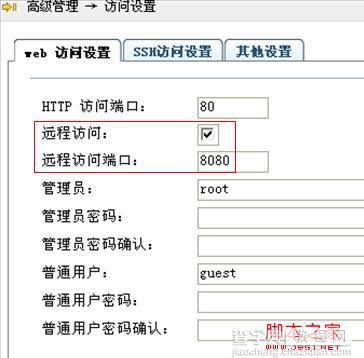
要开启路由器远程管理,只需要将【远程访问】勾选上,并提交、保存设置就可以了,远程访问端口默认是8080,当然,您也可以对其进行修改,只要不与映射的其他端口相冲突就可以了。
需要远程访问自己的路由器时,只要在IE地址栏输入路由器广域网IP加上端口号即可。输入格式为:http://110.184.213.244:8080 (其中,将110.184.213.243改为您路由器的广域网IP或者域名,8080改为当前远程管理端口即可)
广域网IP可以在“系统信息 – 状态概述”的 广域网信息 选项卡查看到,如图所示:
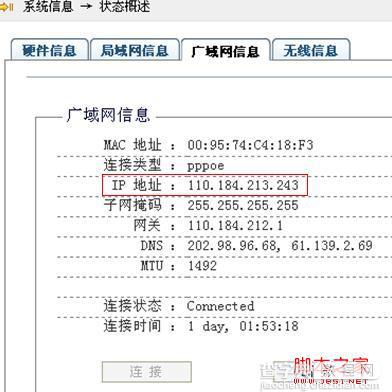
其中,【IP地址】一栏显示的就是当前广域网口的实际IP地址。
如果您有申请自己的DDNS动态域名,也可以用域名来代替IP,远程对路由器进行管理。如图所示:
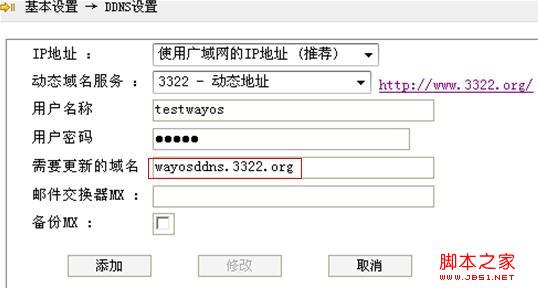
我们就可以用 http://wayosddns.3322.org:8080 来访问路由器。
需要说明的是,在内网使用WAN口IP或者域名来访问自己的路由是访问不到的,必须是在局域网之外的其他外部网络才可以访问到。
【wayos远程访问设置 开启wayos路由器远程管理功能】相关文章:
★ QoS怎么设置 小米路由器QoS智能限速功能设置教程图解
上一篇:
wayos软路由系统安装图文教程
下一篇:
路由器掉线需要不断重启解决方案
